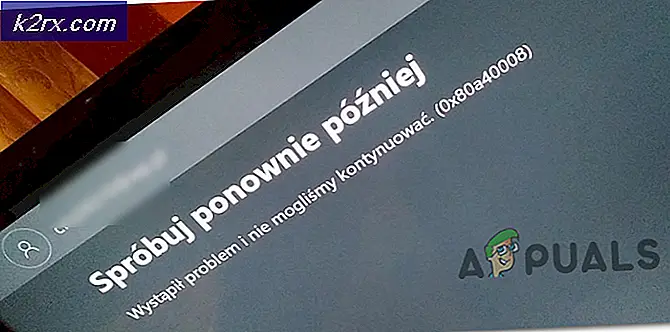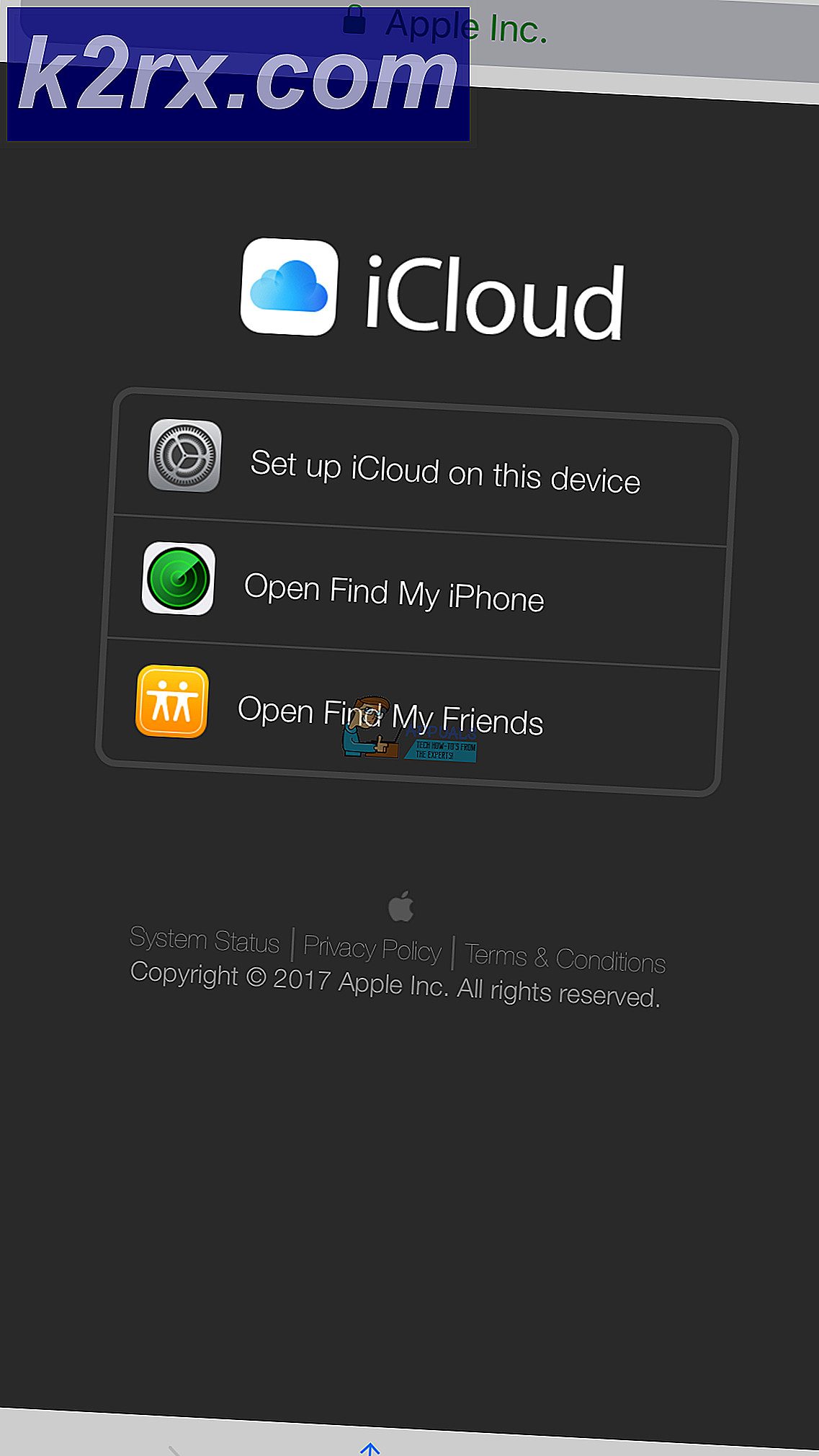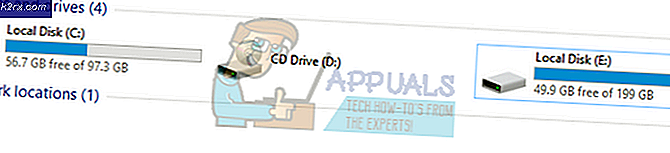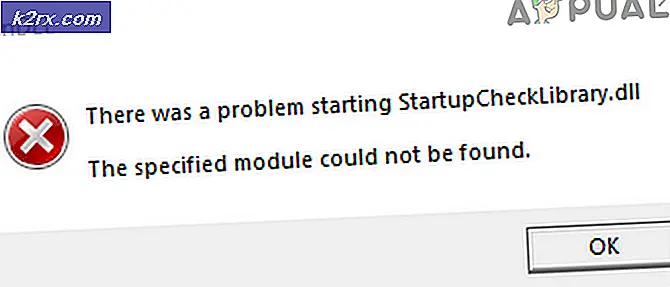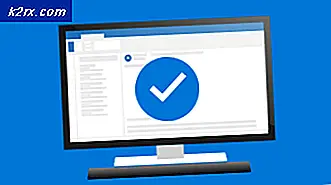Cách khắc phục lỗi máy chủ Crunchyroll trên Xbox One
Lỗi máy chủ Crunchyroll xảy ra khi bạn cố gắng mở ứng dụng sau khi tắt Xbox One. Khi mở ứng dụng, người dùng nhận được thông báo lỗi "Không thể đọc dữ liệu do không có định dạng chính xác". Đây là một vấn đề rất được biết đến và nó dường như chỉ xảy ra với hầu hết người dùng Xbox. Ứng dụng hoạt động hoàn toàn tốt trên các nền tảng khác.
Tuy nhiên, chúng tôi đã xem qua một số báo cáo của người dùng để tìm ra thủ phạm tiềm ẩn của thông báo lỗi nói trên. Vì vậy, chúng tôi đã biên soạn một danh sách các nguyên nhân thường gây ra thông báo Lỗi máy chủ. Đó là:
Bây giờ chúng ta đã xem qua các nguyên nhân tiềm ẩn của sự cố, chúng ta có thể bắt đầu liệt kê các phương pháp sẽ khắc phục sự cố. Xin lưu ý rằng các bản sửa lỗi này có thể hoạt động như một bản sửa lỗi tạm thời trong hầu hết các trường hợp vì đây là sự cố cần được Crunchyroll giải quyết. Đây là những cách giải quyết đã được cộng đồng báo cáo là hiệu quả. Với điều đó đã được nói, chúng ta hãy bắt đầu.
Phương pháp 1: Buộc thoát ứng dụng Crunchyroll
Như chúng tôi đã đề cập ở trên, sự cố thường xuất hiện khi bạn chưa đóng Crunchyroll đúng cách trước khi tắt Xbox một. Hóa ra, việc làm này hầu như luôn dẫn đến Lỗi máy chủ khi bạn cố gắng mở ứng dụng. Do đó, bạn nên thoát ứng dụng đúng cách trước khi tắt nó. Ít nhất là cho đến khi vấn đề này đã được nhóm nhà phát triển vá.
Làm theo hướng dẫn dưới đây để thoát ứng dụng:
- Trước hết, hãy đảm bảo rằng ứng dụng Crunchyroll đang chạy.
- Sau đó, nhấn Xbox cái nút trên bộ điều khiển của bạn. Bây giờ, bạn phải đảm bảo rằng ô ứng dụng của Crunchyroll được đánh dấu.
- Sau đó, nhấn vào Thực đơn nút này mang lại nhiều tùy chọn khác nhau.
- Từ menu, cuộn xuống Thoát và chọn nó.
- Khi bạn đã đóng ứng dụng, hãy mở lại để xem nó có hoạt động hay không.
Phương pháp 2: Giảm kích thước hàng đợi
Trong một số trường hợp, sự cố Lỗi máy chủ là do kích thước của các chương trình trong hàng đợi của bạn. Ngoài ra, một số người dùng đã báo cáo rằng ứng dụng của họ thường bị treo vì điều này. Do đó, bạn nên giảm kích thước hàng đợi của mình để xem liệu bạn có gặp lại vấn đề này trong tương lai gần hay không. Làm như vậy sẽ giúp bạn tránh khỏi những sự cố có thể xảy ra trong tương lai, đây là điều mà không ai mong muốn.
Giảm các tập khỏi hàng đợi của bạn khá dễ dàng. Chỉ cần đi đến của bạn Xếp hàng danh sách và từ đó, bạn sẽ có thể xóa các tập mà không gặp bất kỳ trở ngại nào.
Phương pháp 3: Xóa dữ liệu đã lưu
Dữ liệu đã lưu là thứ hoạt động như một bộ nhớ cache cho các ứng dụng Xbox One. Nó chứa nhiều cài đặt khác nhau, chẳng hạn như phiên Crunchyroll, tùy chọn của bạn và hơn thế nữa. Trong một số trường hợp, lỗi trong các tệp dữ liệu này có thể gây ra sự cố với ứng dụng cụ thể. Do đó, trong trường hợp như vậy, bạn sẽ phải xóa dữ liệu đã lưu. Điều này có thể được thực hiện rất dễ dàng. Làm theo hướng dẫn được cung cấp bên dưới để xóa Dữ liệu đã lưu của Crunchyroll.
- Trước hết, hãy đảm bảo rằng ứng dụng đã được đóng. Làm theo phương pháp đầu tiên được đề cập để thực hiện việc này.
- Sau đó, có hai cách mà bạn có thể làm điều này, một là làm điều đó từ Quản lý Lưu trữ cửa sổ là một quá trình dài. Thứ hai, bạn có thể làm điều đó trực tiếp bằng cách chỉ cần đánh dấu ứng dụng và duyệt qua các tùy chọn nhanh hơn so với tùy chọn đầu tiên. Do đó, chúng tôi sẽ chuyển qua tùy chọn thứ hai.
- Đảm bảo làm nổi bật Crunchyroll ứng dụng và sau đó nhấp vào Thực đơn để hiển thị nhiều tùy chọn hơn cho ứng dụng. Từ đó, chọn Quản lý Ứng dụng Lựa chọn.
- Sau đó, ở phía bên trái, cuộn xuống Đã lưu Dữ liệu và sau đó chọn Xóa bỏ Tất cả Lựa chọn. Sau đó, bạn có thể khởi chạy lại ứng dụng và nó sẽ hiển thị một cửa sổ bật lên cho biết Đồng bộ hóa Dữ liệu. Chờ nó hoàn thành.
Phương pháp 4: Thay đổi Máy chủ DNS
Hóa ra, trong một số trường hợp, sự cố có thể chỉ do máy chủ DNS của bạn gây ra. Các nhà cung cấp dịch vụ Internet sử dụng máy chủ DNS của riêng họ để thường xuyên theo dõi hoạt động internet của bạn và nó thường gặp phải các vấn đề về tốc độ do tải cao. Do đó, sử dụng máy chủ DNS từ Google hoặc các nhà cung cấp đáng tin cậy khác như Cloudflare có thể là một giải pháp thay thế có giá trị.
Hãy đảm bảo rằng bạn sử dụng phương pháp này nếu bạn đang gặp phải vấn đề không chỉ trên Xbox một mà còn trên các thiết bị điện tử khác trong nhà của bạn. Để thay đổi máy chủ DNS, hãy làm như sau:
- Trước hết, hãy nhấn vào nút Xbox trên bộ điều khiển của bạn và đi tới Hệ thống chuyển hướng.
- Khi đó, hãy chọn Cài đặt Lựa chọn.
- Cuộn xuống Mạng lưới và sau đó chọn Mạng lưới Cài đặt.
- Khi bạn ở trong cửa sổ Cài đặt Mạng, hãy chọn Nâng cao cài đặt Lựa chọn.
- Di chuyển xuống DNS Cài đặt và sau đó chọn Thủ công.
- Cung cấp cái mới DNS may chủ mà bạn muốn sử dụng. Nếu bạn muốn sử dụng Của Google Máy chủ DNS, nhập 8.8.8.8 và 8.8.4.4 Địa chỉ IP tương ứng. Trong trường hợp bạn muốn sử dụng Của Cloudflare Máy chủ DNS, cung cấp 1.1.1.1 và 1.0.0.1 Địa chỉ IP tương ứng.
- Khi bạn đã nhập địa chỉ IP của các máy chủ DNS mới, hãy nhấn nút B để thoát khỏi menu. Bây giờ, Xbox sẽ kiểm tra kết nối của bạn chỉ để đảm bảo rằng mọi thứ hoạt động tốt.
Ghi chú: Trong trường hợp sự cố chỉ giới hạn ở thiết bị Xbox One của bạn, bạn có thể thử khởi động lại modem của mình vì người dùng đã báo cáo rằng đó là một cách khắc phục tiềm năng cho sự cố.